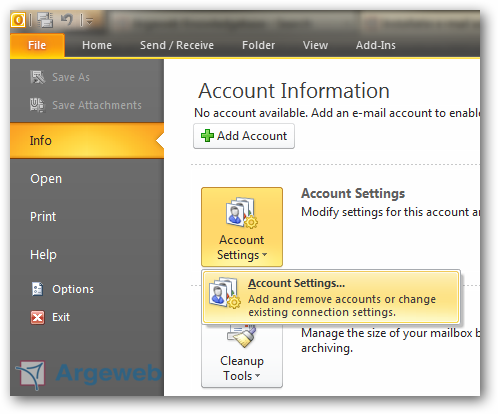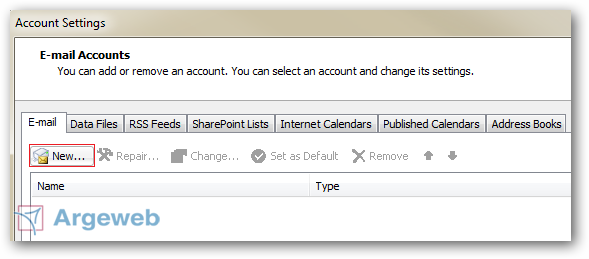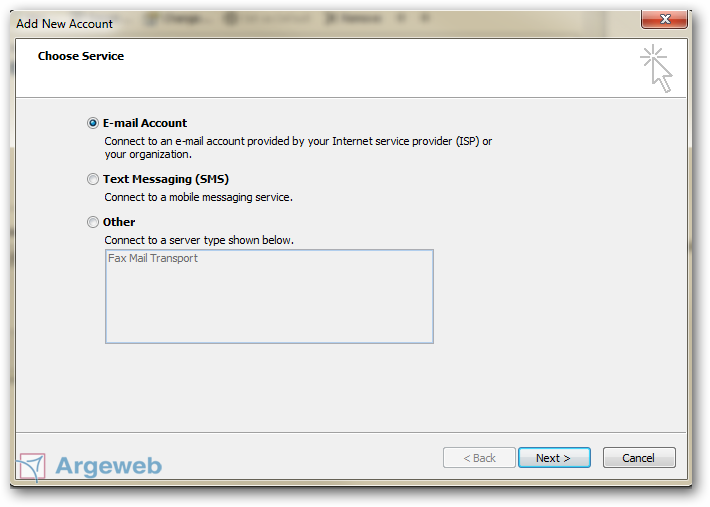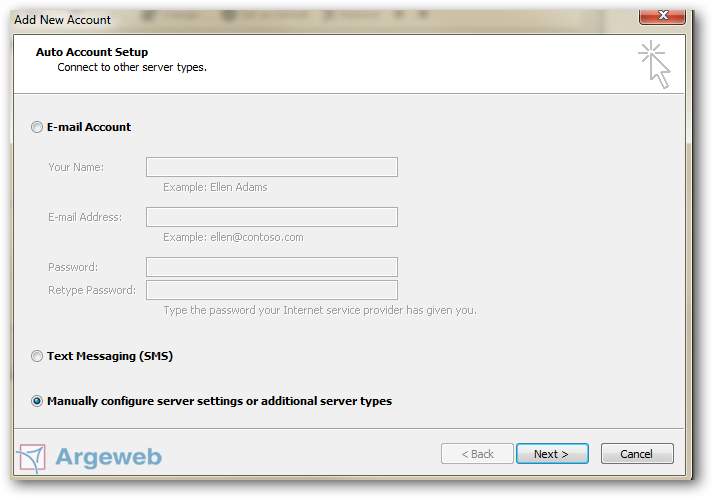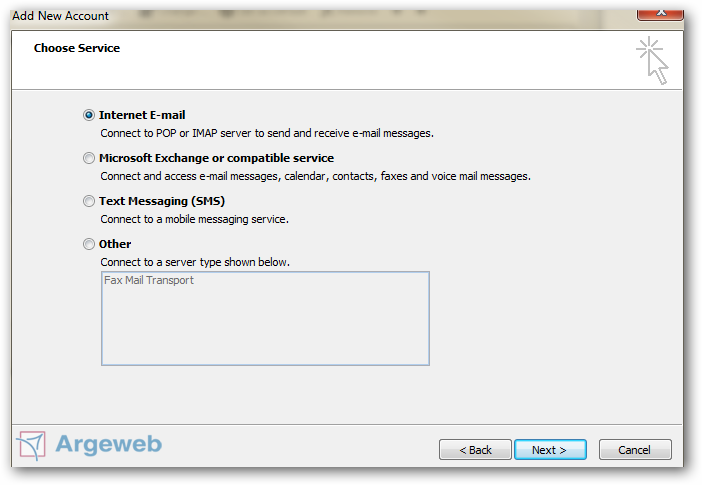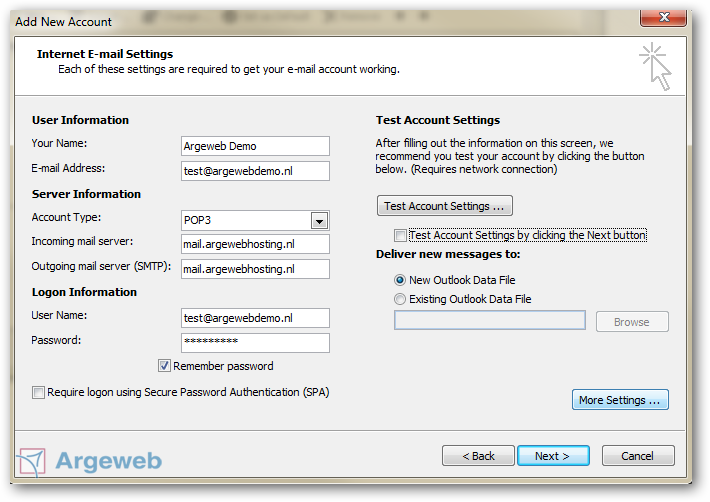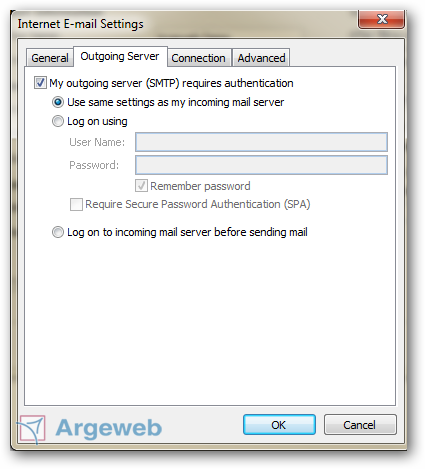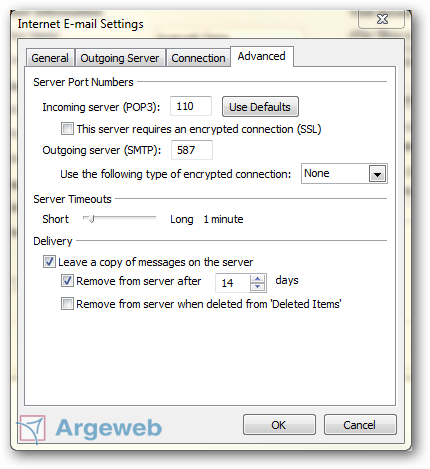Als je mail bij ons afneemt kun je deze toevoegen in een mailprogramma zoals Outlook. Wij raden sterk af om hiervoor Outlook 2010 te gebruiken. Dit is een sterk verouderde versie en wordt niet meer door Microsoft ondersteund. Het risico op veiligheidsissues is erg groot.
Inhoudsopgave
- Vooraf: Gebruik geen Outlook 2010
- Stap 1: Account instellingen
- Stap 2: Serverinstellingen
- Stap 3: Uitgaande server
Vooraf: Gebruik geen Outlook 2010
We adviseren om de nieuwste versie van Outlook aan te schaffen. Outlook 2010 is verouderd en niet veilig. We kunnen niet garanderen dat je mail werkt. Als je liever geen kosten maakt zijn er ook gratis mailprogramma's beschikbaar zoals Thunderbird. Als je toch Outlook 2010 gebruikt zijn wij niet verantwoordelijk voor de risico's die je loopt.
Stap 1: Account instellingen
- Onder Bestand ga je twee keer naar Account Instellingen;
- Klik op Nieuw om een nieuw account toe te voegen;
- Kies E-mailaccount;
Stap 2: Serverinstellingen
- Klik onderaan op Serverinstellingen of extra servertypen handmatig configureren en kies voor Volgende;
- Kies voor Internet e-mail en klik op Volgende;
Vul de volgende gegevens in:
Let op! Wanneer je een hostingpakket op onze Plesk servers hebt, kijk dan hier je serveradres na.
Gebruikersgegevens
- Naam: Vrij in te geven (bijvoorbeeld: Piet Jansen)
- E-mailadres: Vrij in te geven (bijvoorbeeld: pietjansen@argeweb.nl)
Servergegevens
- Type account: Kies standaard POP3 of IMAP
- Server voor inkomende e-mail : Server Inkomend (POP3) (bijv. mail.argewebhosting.nl)
- Server voor uitgaande e-mail : Server Uitgaand (SMTP) (bijv. mail.argewebhosting.nl)
Aanmeldingsgegevens
- Gebruikersnaam: E-mailadres dat je wilt instellen
- Wachtwoord: Email wachtwoord
Stap 3: Uitgaande server
- Klik op Meer instellingen;
- Ga naar het tabblad Server voor uitgaande email;
- Vink aan: Authenticatie voor de e-mail (SMTP) is vereist;
- Gebruik dezelfde instellingen als voor inkomende e-mail.
- Verander de poort van 25 naar 587
- Klik op OK en daarna op Volgende en dan Voltooien.
Was dit artikel nuttig?
Dat is fantastisch!
Hartelijk dank voor uw beoordeling
Sorry dat we u niet konden helpen
Hartelijk dank voor uw beoordeling
Feedback verzonden
We stellen uw moeite op prijs en zullen proberen het artikel te verbeteren